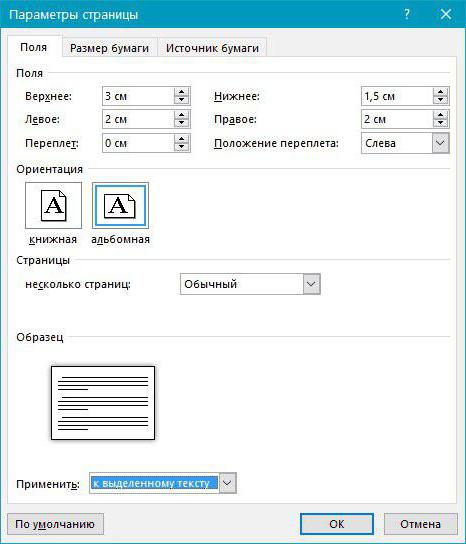Kuinka tehdä punaisen rivin 2007-sanassa? Parhaat tavat
Erilaisia muotoiluja tarvitaanAntaa tekstiä intuitiivisesti. Yksi näistä muotoilun elementeistä on punainen viiva tai, kuten yleisesti kutsutaan, kappale. Artikkelissa kerrotaan, kuinka voit tehdä punaisen viivan 2007 Sanassa. Kolme tapaa tullaan selvästi käsittelemään. Kaikki toiminnot on kuvattu, jotta kukaan ei tarvitsisi tarpeettomia kysymyksiä.
Sisällytetään hallitsija "Sana"
Kuinka tehdä punaisen rivin 2007-sanassa? Ensimmäinen menetelmä on käyttää hallitsijaa - sisäänrakennettu työkalu. Sitä ei kuitenkaan ole aina otettu käyttöön oletuksena. Jotta voisimme varmistaa, ettei käyttäjillä ole kysyttävää siitä, miten voit ottaa sen käyttöön, tarkastelemme nyt kaiken.
Salli se on helppoa. Edut, jotka ovat vastuussa hallitsijan ottamisesta käyttöön tai poistaminen käytöstä, sijaitsevat "Näytä" -välilehdellä. Siirry siihen ja etsi "Näytä" alue. Pyyheille on kolme laatikkoa. Koska olemme kiinnostuneita hallitsijasta, annamme rasti saman rivin vieressä.

Myös toinen tapa kääntää hallitsija on. Se on paljon yksinkertaisempaa. On tarpeen painaa erityistä kuvaketta, joka sijaitsee pystysuoran liukusäätimen yläpuolella. Sen tarkka sijainti näkyy alla olevassa kuvassa.

Viivainliitäntä
Nyt analysoidaan hallitsijan käyttöliittymä, jotta käyttäjä voi helposti navigoida. Kuinka tehdä punainen viiva vuoden 2007 Vord-versiossa, harkitsemme myöhemmin.
Ensinnäkin on syytä huomata, että tarvitsemme vainVaakasuora viiva on se, joka on ylhäällä. Toiseksi tarvitsemme vain liukusäätimiä, jotka ovat vasemmalla puolella - niitä on kolme, voit unohtaa oikein.

Joten on kolme liukusäädintä, joita tarvitsemme - huippu. Hän on vastuussa kappaleesta. Keskimmäinen liukusäädin vaikuttaa kappaleen lopun sisennykseen, ja alempi vaikuttaa koko tekstin siirtämiseen vasemmalta reunalta.
Käytä hallitsijaa
Kun olet käsitellyt käyttöliittymää, voit jatkaa puhetta siitä, miten punasolulinja voidaan tehdä Word 2007: ssä viivaimen avulla.
Tämä tehdään hyvin yksinkertaisesti. Sinun on pidettävä LMB: n yläreunassa, vedä se oikealle haluttuun etäisyyteen. Muista kuitenkin, että jos haluat leikata kaikki kappaleet tekstistä, valitse ensin se. Tämä voidaan tehdä pikanäppäimellä CTRL + A.
Käytä valikkoa "Kohta"
Joten, miten hallitsijan avulla tehdään punainenline Word 2007: ssä, tiedät jo. Tämä menetelmä ei kuitenkaan mahdollista mittaamaan tarkasti etäisyyttä, jota ei voida sanoa jäljempänä kuvatusta. Asettamme parametrit Kohta-asetusten valikossa.
Syötä tämä valikko kahdella tavalla. Tai klikkaa "Home" -välilehdellä erikoiskuvaketta. Sen sijainti näkyy alla olevassa kuvassa.

Tai paina tekstiä RMB ja valitse luettelosta kohta "Paragraph". Molemmat menetelmät johtavat samaan tulokseen.
Asetusikkunassa on löydettävä "sisennys" -alue. Valitse "ensimmäisen rivin" avattavasta luettelosta saman nimen rivi. Vasemmassa kentässä voit määrittää tarkan etäisyyden vasemmalta reunalta.
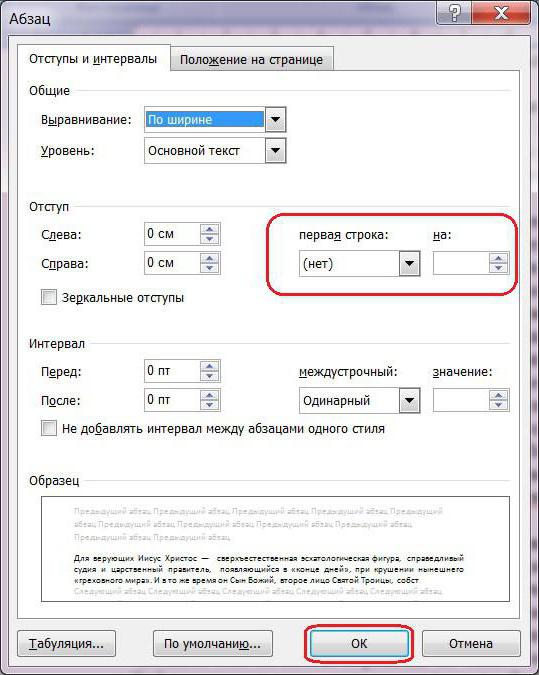
Kun päätät arvosta,Voit tehdä muutokset napsauttamalla OK-painiketta. Huomaa kuitenkin, että jos sinun on syötä koko teksti, sinun on ensin valittava se.
Käytämme taulukkoa
Punaisen viivan sisennys, jota käytetään välilehtien avulla, pidetään yksinkertaisimpana, mutta ei tavanomaisena. Nyt kerromme, miksi tämä on niin ja miten sitä käytetään.
Jotta välilehtien sisennys voidaan sijoittaa, sinun on aluksi asetettava kohdistin ennen kappaleen riviä ja painettava TAB-näppäintä.

Sen jälkeen tuotetaan haluttu sisennys. Jos kuitenkin tekstiin tarvitaan paljon kappaleita, tämä menetelmä ei toimi, koska et voi tehdä niitä samanaikaisesti, mutta sinun on meneteltävä järjestelmällisesti kerrallaan, paina TAB ennen rivin aloittamista.